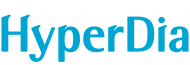ヘルプ | 地図からの検索
地点検索(条件指定)
検索したい地点を入力してください。
入力するキーワードは複数語可能です。
※ 例:神奈川 高津 日立
次に、「施設名・ランドマークを中心に検索」または「住所・地名を中心に検索」を選択してください。
結果一覧から目的地点を選択することで、自動で地図上に目的地点を選択できます。
選択された地点の「出発地点/到着地点に設定」ボタンをクリックすることで検索ページのテキストボックス欄に自動で目的地点を入力できます。
入力するキーワードは複数語可能です。
※ 例:神奈川 高津 日立
次に、「施設名・ランドマークを中心に検索」または「住所・地名を中心に検索」を選択してください。
- 「施設名・ランドマークを中心に検索」を選択した場合
検索結果には施設名・ランドマーク名を中心とした結果を表示ができます。 - 「住所・地名を中心に検索」を選択した場合
検索結果には住所・地名を中心とした結果を表示できます。
目的地の住所が分かっている場合こちらの検索を利用することで、より正確な検索結果を出力できます。
結果一覧から目的地点を選択することで、自動で地図上に目的地点を選択できます。
選択された地点の「出発地点/到着地点に設定」ボタンをクリックすることで検索ページのテキストボックス欄に自動で目的地点を入力できます。
地点検索(地図から選択)
地図上の目的地点をクリックすることで、選択地点の情報と「出発地点/到着地点に設定」ボタンが表示されます。
「出発地点/到着地点に設定」ボタンをクリックすることで検索ページのテキストボックス欄に自動で目的地点を入力できます。
「出発地点/到着地点に設定」ボタンをクリックすることで検索ページのテキストボックス欄に自動で目的地点を入力できます。
地図機能
- 地図上での移動
地図上の左側にある十字ボタンをクリックすることで、地図上を移動することが可能です。
地図上でドラッグすることでも、地図上での移動が可能です。 - 縮尺変更
地図上の左側にあるズームスライダーをドラッグすることにより、縮尺を自由に変更することが可能です。
地図上で移動した場合に一時的に表示される、地図上の左下側の現在地詳細リンクをクリックすることで、リンクに合致した地点を適切な縮尺で表示することもできます。
地図上でダブルクリックすることでも、縮尺を小さくすることが可能です。
※地図上の左側にある十字ボタンの中心をクリックすることで、初期表示画面と同等の縮尺表示になります。 - ビュー切り替え
- 地図
通常の地図を用いて地図画面を表示します。 - 航空写真
航空写真を用いて地図画面を表示します。 - 地図+写真
航空写真を用いて地図画面を表示するとともに、地名や道路名も表示します。
縮尺を小さくすることで、公園名や寺名などの細かな情報も表示できます。
- 地図
 戻る
戻る